Ada banyak konektor video yang dapat Anda gunakan untuk menyambungkan PC ke monitor atau TV. Dalam beberapa kasus, Anda mungkin dibatasi oleh konektor yang digunakan bersama oleh perangkat Anda. Namun, jika Anda memiliki pilihan, memilih satu kabel yang lain dapat menjadi sulit jika Anda tidak mengetahui perbedaannya.
VGA

VGA atau Video Graphic Array, memiliki desain 15 pin dan umumnya menggunakan konektor biru dan dua sekrup untuk memastikan konektor tetap terpasang. Itu adalah konektor grafis yang hampir universal pada 1990-an tetapi telah usang oleh standar DVI dan HDMI di perangkat modern. Ini masih dapat ditemukan di komputer lama dan peralatan tampilan, termasuk proyektor.
VGA adalah standar analog yang mampu menampilkan resolusi hingga 2048x1536 piksel pada kecepatan refresh 85Hz.
Tip: Pengukuran piksel adalah jumlah piksel horizontal kemudian vertikal. Refresh rate adalah seberapa sering gambar penuh dapat ditransmisikan per detik, diukur dalam Hz. Untuk keduanya statistik lebih banyak lebih baik, meskipun beberapa orang mungkin lebih suka mengorbankan kinerja di salah satunya untuk meningkatkan yang lain.
DVI

DVI atau Digital Video Interface, mendukung transmisi sinyal analog dan digital tergantung pada varian konektor yang Anda miliki. Ada beberapa konektor yang menggunakan variasi tata letak pin dan konektor, tetapi semuanya menggunakan selubung putih standar dan memiliki sepasang sekrup seperti konektor VGA.
Konektor DVI-D hanya mendukung sinyal digital, DVI-A hanya mendukung sinyal analog, dan DVI-I mengintegrasikan keduanya ke dalam satu konektor. Varian DVI-D dan -I keduanya menawarkan versi tautan tunggal dan ganda. Versi tautan tunggal mendukung resolusi hingga 1920x1200 pada 60Hz. Versi tautan ganda menambahkan enam pin tambahan dan meningkatkan resolusi maksimum menjadi 2560x1600 pada 60Hz.
Baik konektor VGA maupun DVI tidak membawa data audio apa pun, yang berarti sambungan terpisah harus dibuat untuk menggunakan speaker yang terpasang di layar.
HDMI
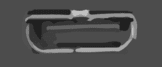
HDMI adalah konektor utama untuk sebagian besar perangkat mulai tahun 2020. Ada banyak versi protokol HDMI yang berbeda, versi ini harus didukung di kedua perangkat dan hanya memerlukan kabel "kecepatan tinggi". Pengecualian untuk ini adalah standar HDMI 2.1 yang membutuhkan kabel "Ultra High Speed" baru untuk mencapai bandwidth penuh.
Versi HDMI yang paling umum didukung adalah 1.4 dan 2.0. HDMI versi 2.1 telah distandarisasi tetapi belum disertakan di sebagian besar perangkat mulai tahun 2020.
| Resolusi | 1080p | 4K | 8K | 10K |
| HDMI 1.4 | 120Hz | 30Hz | tidak ada | tidak ada |
| HDMI 2.0 | 240Hz | 60Hz | tidak ada | tidak ada |
| HDMI 2.1 | 240Hz | 144Hz | 120 | 120 |
Catatan: 1080p, 4K, 8K, dan 10K, masing-masing memiliki resolusi 1920×1080, 3840×2160, 7680×4320, dan 10240×4320.
HDMI 2.1 hanya mampu mencapai framerate tinggi untuk resolusi ekstrim seperti 8K dan 10K dengan menggunakan algoritma kompresi dan dengan melakukan chroma-subsampling. Sementara algoritma kompresi akan memiliki dampak minimal dari fidelitas grafis, chroma-subsampling adalah masalah lain. Ini mengurangi jumlah maksimum warna yang dapat ditampilkan yang dapat menyebabkan artefak pita yang terlihat. Resolusi ultra-tinggi ini, bagaimanapun, tidak mungkin untuk melihat penggunaan mainstream pada jarak pandang di mana efek ini akan sangat terlihat untuk beberapa waktu. Resolusi ultra-tinggi hanya mampu berjalan pada 100Hz tanpa chroma-subsampling atau 30Hz tanpa kompresi.
Tip: Artefak visual adalah anomali atau kesalahan yang terlihat dalam representasi gambar. Dalam kasus artefak pita karena chroma-subsampling, mereka muncul sebagai pita berbeda antara warna serupa yang seharusnya menyatu dengan mulus.
HDMI menyertakan dukungan untuk transmisi HDR (High Dynamic Range) dengan versi 2.0 dan yang lebih baru. Mengaktifkan HDR akan mengurangi kecepatan bingkai maksimum yang didukung pada resolusi tertentu atau memerlukan penggunaan subsampling kroma. Data audio dapat ditransmisikan melalui kabel HDMI bersamaan dengan streaming video. Versi 2.1 juga mencakup dukungan untuk konten kecepatan refresh variabel, fitur yang berguna untuk kecepatan refresh tinggi dan game resolusi.
Tip: Kecepatan refresh variabel, memungkinkan kartu grafis menginstruksikan monitor untuk menyinkronkan penyegarannya sesuai dengan kecepatan kartu grafis mentransmisikan bingkai baru, meskipun kecepatan ini tidak konsisten. Kecepatan refresh variabel digunakan untuk melawan "perobekan layar", di mana monitor menampilkan bagian dari dua bingkai terpisah, karena diberi bagian bingkai baru melalui tampilan yang pertama.
Salah satu fitur yang hilang dari konektor HDMI yang mungkin terlewatkan oleh sebagian pengguna adalah segala bentuk mekanisme penguncian. Hal ini memudahkan kabel HDMI jatuh atau tercabut secara tidak sengaja.
Pelabuhan Tampilan

Display Port adalah standar terbaru yang hampir secara eksklusif digunakan oleh komputer dan komputer monitor, biasanya tidak terlihat di TV. Tidak seperti HDMI, konektor fisik menyertakan pengunci mekanisme. Kecepatan refresh variabel telah didukung sejak versi 1.2a (2013) sementara audio telah didukung di semua standar Display Port.
Sebagian besar perangkat komputer kelas atas sekarang mendukung Display Port 1.4, dukungan untuk Display Port 2.0 jarang terjadi pada tahun 2020.
| Resolusi | 4K | 8K | 10K | 16K |
| DP 1.3 | 120Hz | 30Hz | tidak ada | tidak ada |
| DP 1.4 | 120Hz | 60Hz | tidak ada | tidak ada |
| DP 2.0 | 144Hz | 120Hz | 60Hz | 60Hz |
Display Port 2.0 menawarkan peningkatan kinerja besar-besaran dari generasi sebelumnya, sementara kecepatan refresh untuk 1080p tidak dipublikasikan, itu dapat menjalankan monitor 4K HDR pada 144Hz, atau tiga monitor 4K daisy-chain pada 90Hz. Monitor ganda 8K didukung hingga 120Hz, dengan kompresi. Satu monitor 10K atau 16K dapat dijalankan pada 60Hz, meskipun 16K memerlukan kompresi untuk diaktifkan. Tak satu pun dari angka kinerja ini memerlukan chroma-subsampling untuk diaktifkan, menghindari penurunan kualitas gambar berikutnya.
Mana yang terbaik untuk Anda?
Jika Anda menggunakan perangkat keras yang lebih lama, misalnya sebagai bagian dari pengaturan game retro, maka DVI atau VGA mungkin merupakan pilihan terbaik Anda. Jika Anda memiliki pengaturan yang lebih modern, Anda disarankan untuk menghindari ini dan memilih antara HDMI dan Display Port.
Pilihan utama di antara mereka harus didasarkan pada apa yang didukung perangkat keras Anda. Jika Anda menyambungkan ke TV, Anda mungkin perlu menggunakan HDMI karena Display Port jarang didukung di luar perangkat keras PC. Jika Anda ingin menggunakan tampilan resolusi tinggi, terutama bila dikombinasikan dengan HDR, kecepatan refresh tinggi, atau keduanya, yang terbaik adalah meneliti versi HDMI dan Display Port yang tepat yang didukung perangkat keras Anda dan menggunakannya untuk memberi tahu Anda keputusan.
Tip: Anda tidak terikat untuk menggunakan kabel tertentu jika Anda memutuskan untuk mengupgrade kartu grafis atau monitor Anda di kemudian hari. Jika perangkat keras yang lebih baru mendukung resolusi dan kecepatan bingkai yang lebih baru dan lebih baik, Anda harus mengevaluasi kembali konektor mana yang terbaik untuk Anda.